Annons
Om du vill bli en riktig Linux-mästare är det bra att ha lite kunskap om terminalkommandon. Här är fyra olika metoder du kan använda för att börja lära dig själv.
Dagens Tips
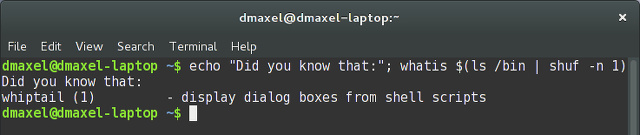
Ett bra sätt att gradvis lära sig mer om terminalkommandon är att få ett "Tip of the Day" -stilmeddelande visas varje gång du öppnar terminalen. Dessa meddelanden kan berätta om användbara kommandon samt avancerade tricks för vissa kommandon som du kanske redan känner till. Du kan enkelt konfigurera detta genom att gå in i din .bashrc-fil (finns på /home/
echo "Visste du att:"; whatis $ (ls / bin | shuf -n 1)
Det är allt du behöver göra! Om du vill göra det lite mer underhållande kan du få en ko att säga alla dessa tips. Kör kommandot för att göra det sudo apt-get install coway för Ubuntu / Debian eller sudo yum installera coway för Fedora. Sedan, istället för koden ovan, lägg till följande i din .bashrc-fil:
coway -f $ (ls / usr / share / coway / kor | shuf -n 1 | cut -d. -f1) $ (whatis $ (ls / bin) 2> / dev / null | shuf -n 1)
Tyvärr fungerar detta inte med alla distributioner, så din framgång med coway är inte garanterad. Men hela tipset använder "whatis" på slumpmässiga kommandon, som vi kommer att täcka nästa.
Använda "whatis"
Om du inte vill lära dig slumpmässiga saker kanske du vill lära dig om kommandon du behöver använda just nu. För att göra detta, prefixerar du bara alla dina kommandon med "whatis". Kommandot ska då kunna berätta bit för bit vad kommandot består av.
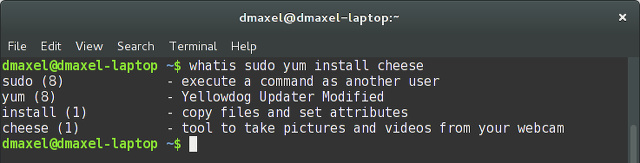
Ett bra exempel whats sudo yum installera ost, kan ses ovan. Det säger dig det sudo ger dig administrativa rättigheter, yum är paketansvarig, installeraJag säger till YUM att installera ett paket, och ost är en fotobåsapplikation som du vill installera. Det fungerar inte alltid alltid, särskilt på mer komplexa eller mindre vanliga kommandon, men det är fortfarande värt att prova om du vill lära dig vad ett kommando faktiskt gör.
Visa alla tillgängliga kommandoalternativ
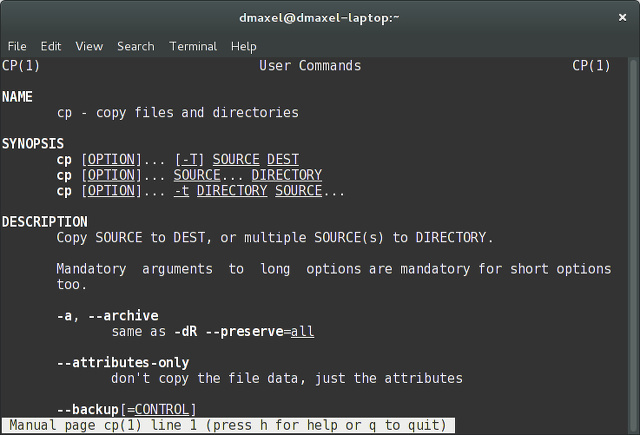
Om du använder ett nytt kommando finns det två bra sätt att ta en detaljerad titt på det. Det första sättet är att köra kommandot ”man
Ett snabbare sätt att lära sig de viktigaste delarna av kommandot är att köra "
Crash Course - Ja, nu!
Till sist kan du lära dig något om kommandosyntax... just här! Att känna till den allmänna syntaxen för terminalkommandon kan hjälpa en hel del att förstå alla kommandon, så det är värt att studera och förstå innan du tittar på specifika kommandon som exempel.
Alla kommandon delar följande struktur: [sudo] -program [parameter] [parameter]... [parameter] [-flag] [parameter] [-flagg] [parameter]... [flagga] [parameter]
Låt mig dela upp vad ovanstående struktur betyder:
- Om ett kommando kräver administrativa rättigheter (känd som root-åtkomst), måste de föregås med "sudo", vilket kräver att du anger ditt lösenord innan kommandot körs.
- "Program" är där namnet på applikationen kommer. Programnamn inkluderar yum, apt-get, ost, tjära, cp, mv, firefox och mycket mer. Såvida inte ytterligare konfigurering har gjorts, har alla program som är tillgängliga på detta sätt en körbar i / usr / bin. Detta bör gälla alla installerade applikationer på ditt system. För vissa applikationer måste du bara skriva det, och det är allt. Till exempel kan du bara skriva "firefox" och trycka på Enter, så startar Firefox.
- Efter programmet kan du börja använda parametrar och flaggor. Detta varierar mycket från program till program. Exempelvis kopierar kommandot “cp file1 file2” filen “file1” och sparar den på samma plats med namnet “file2”. Det här är kommandans två parametrar. Vissa tar också flaggor som modifierar dess beteende - till exempel kommandot "sudo yum install cheese -y" har "installera" som en parameter för yum, "ost" som en parameter att installera, och "-y" som en flagga till yum som säger att den borde anta ja för alla fall där det normalt skulle fråga dig om du vill Fortsätta. Även om detta exempel inte visar det, behöver vissa flaggor inte sina egna parametrar, och vissa flaggor gör det. Varje program har sin egen uppsättning flaggor och betydelser, som du lär dig över tid genom upprepning.
Slutsats
Att lära sig terminalkommandon är verkligen inte så svårt - när du börjar och förstår hur de vanligtvis fungerar och är strukturerade, kommer det att bli mycket lättare att lära andra. Om det inte är vettigt efter några timmar, ge inte upp. Upprepning är din bästa vän och du börjar se mönstren så småningom. Därifrån handlar det om memorering genom övning. Vi har också olika andra resurser för inlärningskommandon, till exempel detta Linux-kommandot cheatsheet, de 40 viktiga Linux-kommandona En A-Z av Linux - 40 väsentliga kommandon som du bör känna tillLinux är det ofta ignorerade tredje hjulet för Windows och Mac. Ja, under det senaste decenniet har operativsystemet med öppen källkod fått mycket dragkraft, men det är fortfarande långt ifrån att betraktas ... Läs mer , och ytterligare en snabb introduktion till Linux-kommandon En snabbguide för att komma igång med Linux-kommandoradenDu kan göra många fantastiska saker med kommandon i Linux och det är verkligen inte svårt att lära sig. Läs mer .
Vilka tips har du för andra som försöker lära sig? Känner du till ett kommando som gör något coolt eller bara för skojs skull? Låt oss veta i kommentarerna!
Danny är senior vid University of North Texas som tycker om alla aspekter av open source-programvara och Linux.


